Cara Menghapus Data Dari Jarak Jauh Di Android Atau iOS
Karena ponsel membawa sejumlah besar data pribadi termasuk riwayat dan detail pesan, foto, dan informasi rahasia lainnya, kehilangan ponsel dapat merusak dalam hal kerugian finansial dan kekayaan intelektual. Ada banyak aplikasi dan sistem keamanan pihak ketiga yang dapat membantu Anda melindungi data itu - tetapi terkadang, Anda hanya perlu membersihkan ponsel dari apa pun yang dapat menyebabkan bencana.
untuk apa crampon digunakan
Untungnya, Anda terlindungi dengan baik di Android dan iOS.
Untuk Android:

Sebelumnya disebut Pengelola Perangkat Android, Temukan Perangkat Saya adalah layanan sederhana yang memungkinkan Anda memeriksa di mana tepatnya perangkat Anda berada, menguncinya dari jarak jauh, menghapus kontennya, dan banyak lagi. Anda juga dapat melihat masa pakai baterai yang tersisa di ponsel Anda dan jaringan Wi-Fi yang terhubung dengannya. Perangkat apa pun yang menjalankan Android KitKat 4.4 dan yang lebih baru dapat menjalankan Temukan Perangkat Saya, yang berarti hampir semua ponsel Android dapat menjalankannya. Cukup unduh aplikasi Temukan Perangkat Saya dari Google Play Store dan masuk dengan Akun Google Anda. Sebagian besar dari Anda bahkan tidak perlu mengunduhnya secara manual karena sudah diinstal sebelumnya pada sebagian besar perangkat di luar sana.
Agar sebagian besar perangkat dapat bekerja dengan Temukan Perangkat Saya, perangkat tersebut harus masuk ke akun Google Anda, online dan mengaktifkan fitur Lokasi. Beberapa ponsel memiliki fitur keamanan yang dapat mencegah fitur hapus aplikasi berfungsi. Hanya untuk memastikan, jika Anda memiliki perangkat Android yang lebih baru, buka Pengaturan> Google> Keamanan. Di bawah bagian Pengelola Perangkat Android, fitur pelacak harus diaktifkan secara default. Untuk mengaktifkan penghapusan data jarak jauh, ketuk penggeser di sebelah 'Izinkan mengunci dan menghapus dari jarak jauh'.
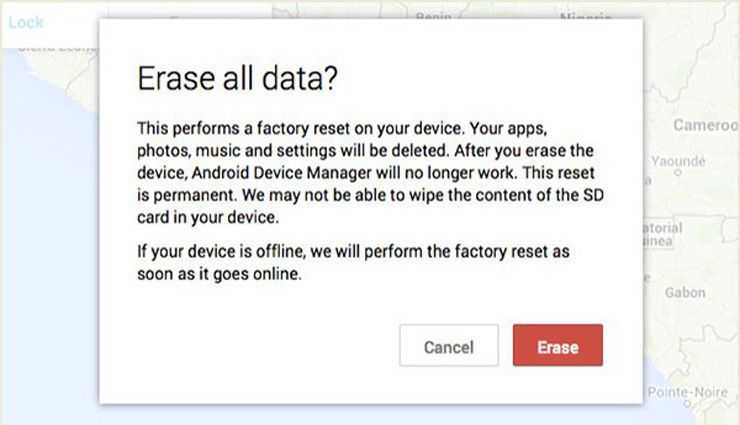
Jika Anda kehilangan ponsel, Anda dapat menemukannya dari jarak jauh melalui situs web Temukan Perangkat Saya. Anda harus masuk ke akun Google yang digunakan untuk menyiapkan Temukan Perangkat Saya, pilih perangkat Anda dan Anda siap menggunakannya. Cukup pilih apa yang ingin Anda lakukan, deringkan perangkat dengan volume penuh, kunci dengan PIN atau kata sandi, atau hapus permanen semua data di perangkat Anda (Kartu SD mungkin tidak diformat). Setelah Anda menghapusnya, Temukan Perangkat Saya tidak akan berfungsi di perangkat tersebut.
Sejauh ini, ini adalah cara termudah untuk mencegah data Anda disalahgunakan.
Buka Temukan Perangkat Saya Situs web
Untuk iOS:

Temukan iPhone Saya memungkinkan Anda melacak perangkat Apple yang hilang, dicuri, atau salah tempat dari jarak jauh - baik itu iPhone, iPad, iPod touch, atau Mac. Find My iPhone tidak hanya dapat membantu Anda menemukan perangkat yang dicuri atau hilang, tetapi juga dapat membantu dalam menghapus informasi pribadi Anda dari jarak jauh. Untuk melakukan ini, Anda harus membuka Temukan iPhone Saya, layanan gratis yang merupakan bagian dari iCloud, yang menggunakan GPS ponsel dan koneksi Internet untuk membantu Anda menemukannya di peta dan mengambil tindakan tertentu.
Unduh dan instal aplikasi dari App Store dan masuk dengan ID Apple Anda. Setelah Anda mengatur akun di perangkat Anda, Anda siap untuk pergi. Saat Anda kehilangan perangkat, masuk ke iCloud melalui browser menggunakan akun yang Anda gunakan saat mengatur Cari iPhone Saya.
Klik Temukan iPhone di bawah alat berbasis web yang ditawarkan oleh iCloud. Temukan iPhone Saya segera mulai mencoba mencari semua perangkat yang Anda aktifkan. Anda akan melihat pesan di layar saat berfungsi. Setelah Anda menemukan perangkat iPhone atau iOS Anda, gunakan salah satu fungsi built-in Find my iPhone untuk membantu memulihkan perangkat. Ketuk tombol Putar Suara abu-abu yang menampilkan speaker untuk memaksa ponsel Anda memainkan ping bernada tinggi terus menerus selama dua menit, atau ketuk tombol Hapus iPhone abu-abu diikuti dengan konfirmasi Hapus iPhone untuk sepenuhnya menghapus perangkat Anda dari semua konten dan pengaturan.
Buka Temukan iPhone saya Situs web
Apa yang kamu pikirkan tentang itu?
Mulailah percakapan, bukan api. Posting dengan kebaikan.
Kirim Komentar








